آموزش افزودن DNS در کلودفلر (مدیریت نیمسرورها)
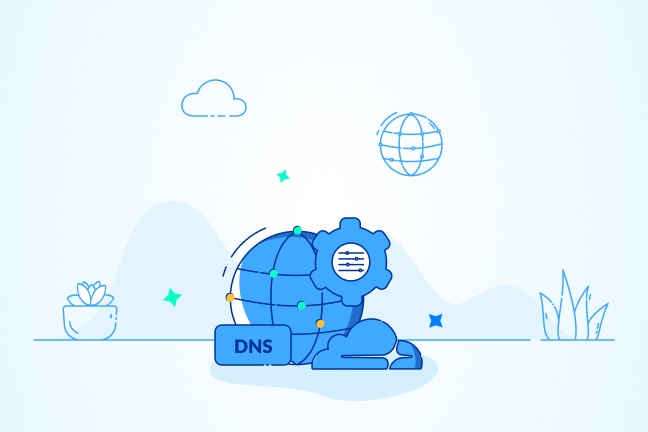
در این مقاله میخوانید
افزودن DNS در کلودفلر مدیریت دامنه را برای مدیر وبسایت و دسترسی وبسایت را برای کاربران سادهتر میکند. استفاده از کلودفلر موجب شده است تا امنیت وبسایت افزایش پیدا کند و سریعتر برای کاربر بارگذاری شود.
دی ان اس Cloudflare مانند مترجم نام دامنه شما را با مقادیر عددی آیپی برای مرورگر ترجمه و آدرس آیپی سرور شما نیز را مخفی میکند. درنتیجه این کار امنیت سرورتان افزایش پیدا خواهد کرد؛ بنابراین، تنظیم DNS در Cloudflare دامنه را برای مرورگر درکپذیر خواهد کرد و امنیت و سرعت بیشتری را برای وبسایت بهارمغان خواهد آورد.
در این مقاله از بلاگ پارس پک، نحوه اضافهکردن دامنه در کلودفلر را بررسی خواهیم کرد. پس از خواندن این مقاله، خواهید توانست DNS را به کلودفلر بیفزایید و تغییرات لازم را انجام دهید و دی ان اس کلود فلر را پاک کنید.
لزوم افزودن DNS در کلودفلر
دیاناس (Domain Name System) سرویسی است که مشخص میکند وبسایت شما در کجا میزبانی شود. بهطورکلی، برای راهاندازی وبسایت نیاز است سرویس DNS را روی سرور ویندوز یا لینوکس خود راهاندازی کنید. همچنین، درصورتیکه هاست ابری را انتخاب کردهاید، از DNS Zone شرکت ارائهدهنده هاستینگ باید بهره بگیرید. کلودفلر به شما امکان میدهد تا زون DNS خود را روی آن ایجاد کنید و دیگر به راهاندازی سرویس DNS و ایجاد زون در سرور نیازی نداشته باشید.
درمقابل تمام این اقدامات، کلودفلر کارتان را ساده کرده است. با تعریفکردن زون DNS دامنه خود در کلودفلر، سرویس CDN کلودفلر را میتوانید بهرایگان روی دامنه خود راهاندازی کنید. با خرید CDN و راهاندازی آن، کاربران آیپی سرور شما را نمیتوانند مشاهده کنند و امنیت سرورتان افزایش پیدا میکند. همچنین، سرویس CDN کمک میکند تا وبسایت شما روی سرورهای مختلف CDN در نقاط مختلف دنیا کش شود و دردسترس کاربران قرار گیرد. بدینترتیب علاوهبر کاهش بار ترافیکی سرور، درخواست کاربران از هر نقطه دنیا بهواسطه نزدیکترین سرور CDN بهسرعت پاسخ داده خواهد شد.
نکته:
اگر میخواهید تعداد درخواستهای بین سرور و مرورگر را کاهش و سرعت و امنیت وبسایت را افزایش دهید، استفاده از کلودفلر راهکاری مفید خواهد بود. با افزودن DNS در کلودفلر، نام دامنه شما به زبانی فهمیدنی برای مرورگر ترجمه خواهد شد و وبسایتتان از دسترس بدافزارها در امان خواهد ماند.
آموزش ثبت دامنه در کلودفلر
درادامه مقاله افزودن DNS در کلودفلر، توضیح خواهیم داد که چگونه DNS را در کلودفلر اضافه کنید. بهطور خلاصه، قصد داریم روال زیر را بهصورت گامبهگام انجام دهیم:
- با آدرس ایمیل اکانتی جدید میسازیم یا لاگین میکنیم.
- دامنه را در اکانت خود تعریف میکنیم.
- نیم سرور (Name Server) دامنه را برای اتصال به کلودفلر تعریف میکنیم. (دامنههای بینالمللی ازطریق پنل مدیریت دامنه و دامنههای داخلی ir. ازطریق سامانه ایرنیک).
- منتظر میمانیم تا رکوردهای NS در تمام نواحی ثبت شوند.
- در کلودفلر تغییر Nameserverها را تأیید و آنها را فعال میکنیم.
- رکوردهای DNS خود را در کلود فلر تعریف میکنیم.
گام اول: در وبسایت رسمی کلودفلر ثبتنام کنید
وارد داشبورد کلودفلر شوید و روی گزینه Sign in در بالا سمت راست صفحه کلیک کنید.
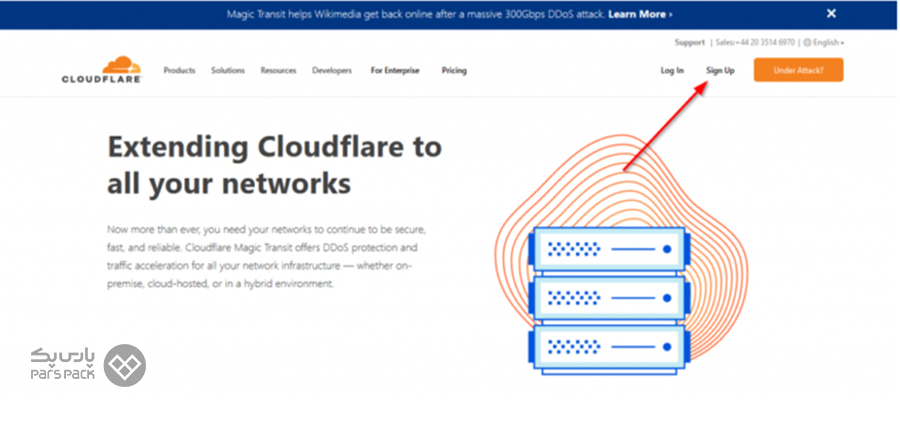
اگر پیشازاین ازطریق داشبورد کلودفلر ثبتنام کردهاید، به انجام این مرحله نیازی نیست و فقط کافی است روی گزینه Login کلیک کنید. در این صفحه پس از واردکردن ایمیل و رمزعبور خود، وارد داشبورد کلودفلر خواهید شد.
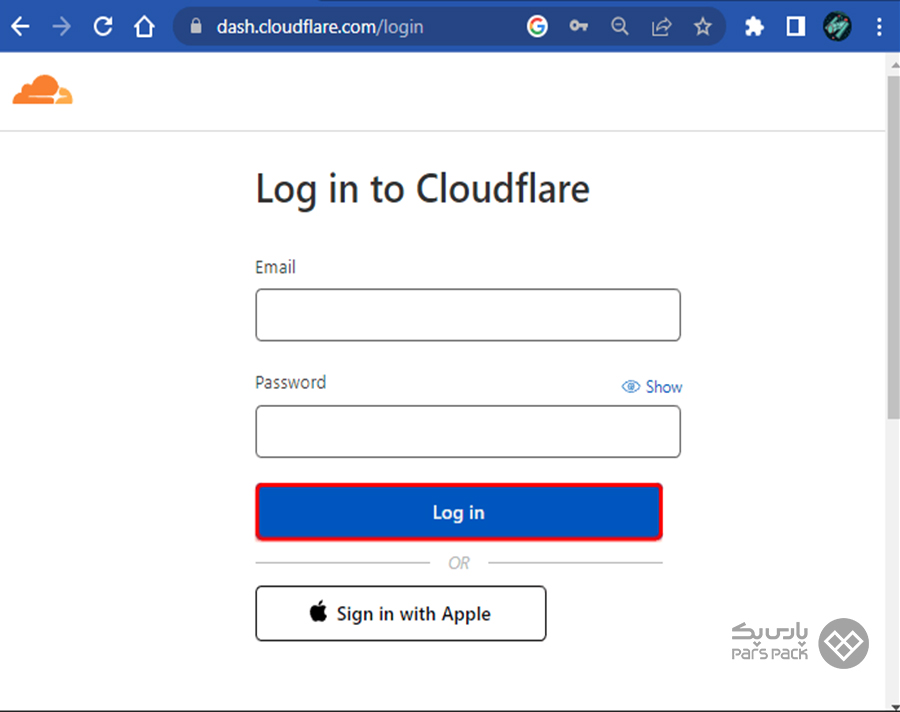
گام دوم: نام دامنه خود را وارد کنید
پس از ثبتنام در کلودفلر، به بخش تنظیمات نام دامنه هدایت خواهید شد. در این بخش، نام کامل دامنه خود (برای مثال parspack.com) را وارد کنید. ثبت دامنه ir در کلودفلر امکانپذیر است و میتوانید انواع دامنه ملی یا بینالمللی را در آن ثبت کنید.
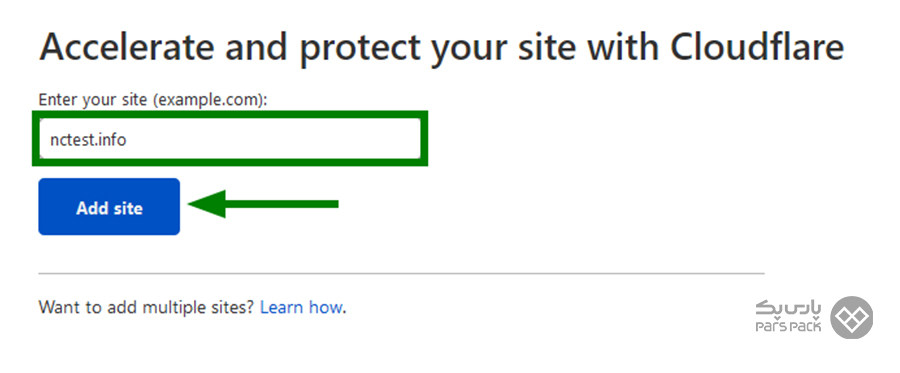
گام سوم: پلن مدنظرتان را انتخاب کنید
در این بخش از ایجاد اکانت Cloudflare دامنه .ir و سایر پسوندها، نیاز است پلن مدنظرتان را انتخاب کنید. ازآنجاکه امکان استفاده از پلن رایگان وجود دارد، پلن رایگان را میتوانید انتخاب کنید.
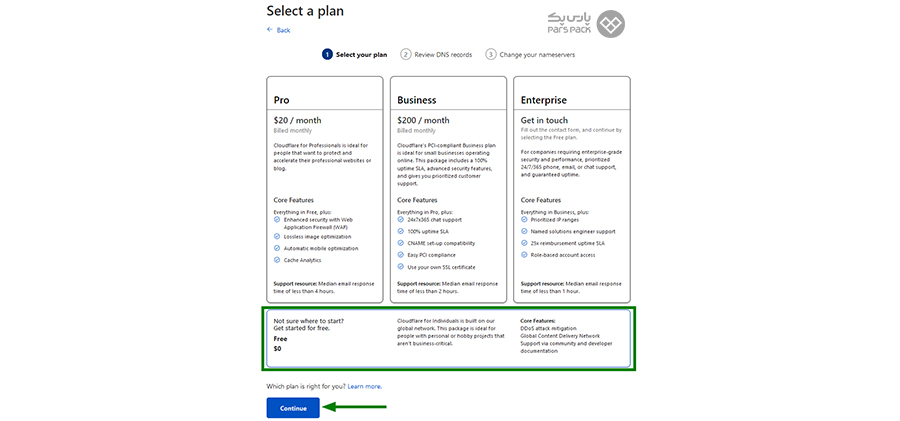
گام چهارم: Nameserver را تغییر دهید و دامنه را به کلودفلر متصل کنید
پس از اینکه دامنه خود را در کلودفلر تعریف کردید، 2 رکورد NS به شما ارائه ممیشود که برای اتصال دامنه خود به کلودفلر نیاز است نیم سرورهای دامنه خود را به این مقادیر تغییر دهید.
تغییر Nameserver دامنه به ثبت مقادیر کلودفلر
درصورتیکه از دامنه .ir استفاده میکنید، برای تغییر Nameserver دامنه باید ازطریق سامانه ایرنیک اقدام کنید. اگر از دامنههای بینالمللی استفاده میکنید، در وبسایتی که دامنه را از آن خریدهاید، در قسمت پنل مدیریتی دامنه میتوانید Nameserver دامنه را تغییر دهید.
برای تغییر Nameserverهای دامنه روی کلودفلر، مقادیر اعلامی Cloudflare را باید روی دامنه خود تنظیم کنید. برای این منظور، پس از ثبت دامنه در کلودفلر دو مقدار NS1, NS2 به شما اعلام خواهد شد.
پس از تغییر Nameserverها، مدتزمانی نیاز است تا تغییرات ثبت شوند. در دامنههای .ir معمولاً این عملیات ساعاتی طول میکشد؛ درحالیکه در دامنههای بینالمللی دقایقی بعد نیم Nameserver تغییر خواهد کرد. پس از اطمینان از تغییر Nameserverها و امکان نمایش آن در تمام نواحی، در پنل کلودفلر تیک Check Nameservers را بزنید تا کلودفلر نِیمسرورهای دامنهتان را بررسی و تأیید کند. پسازآن، سرویس Cloudflare روی دامنه شما فعال خواهد شد.
گام پنجم: رکوردهای DNS پیشفرض را ثبت کنید
در مرحله بعد میتوانید DNS Zone دامنه خود را تعریف کنید که شامل رکوردهای مختلف است. برای این کار، در صفحه DNS، فهرستی از رکوردهای فعلی را خواهید دید. برای اضافه کردن DNS در کلودفلر، روی گزینه Add Record کلیک کنید.
در این مرحله برای افزودن DNS در کلودفلر باید بخش the Record Type، Hostname را تکمیل کنید. در این بخش، رکوردهای اصلی را باید ایجاد کنید. رکوردهای اصلی دو رکورد از نوع A با مقادیر Hostnameهای @ و www هستند که در قسمت IPv4 لازم است مقدار آیپی سرور میزبان خود را وارد نمایید.
اگر قصد دارید تمام سابدامینها را به آیپی سرور متصل کنید، نیاز است یک رکورد A ایجاد کرده و در قسمت Hostname کاراکتر «*» قرار دهید. با وارد کردن مقدار IPv4 سرورتان، خواهید دید تمامی سابدامینها به آن آی پی متصل خواهند شد.
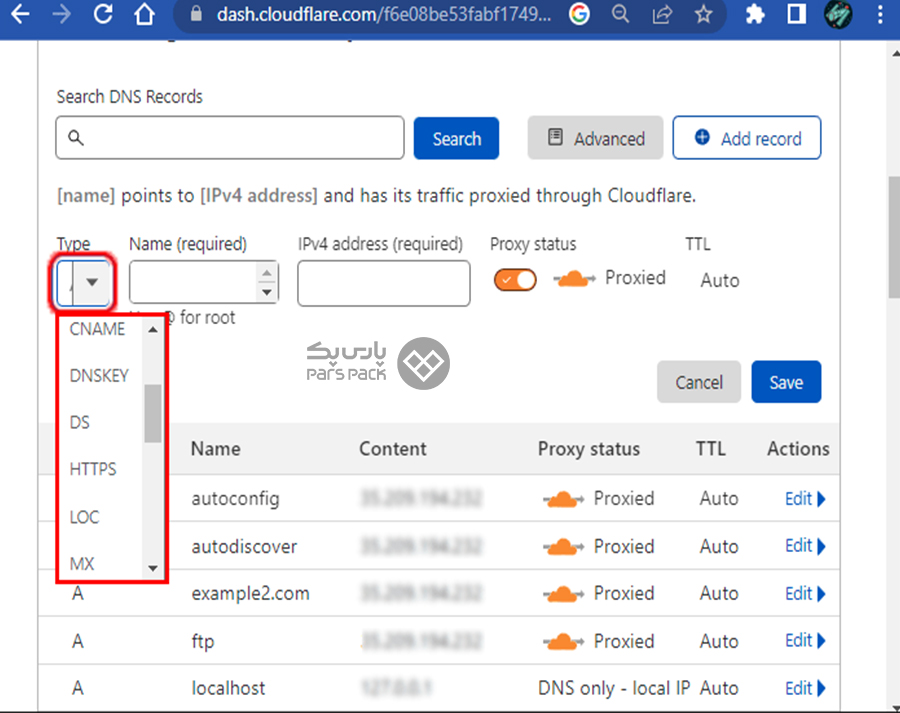
برای افزودن DNS در کلودفلر باتوجهبه نوع (Type) انتخابیتان، فایلهای مختلفی برایتان ظاهر خواهد شد. پس از انتخاب رکورد صحیح، بخشهای خالی را پر کنید.
- Type: این بخش نوع رکورد DNS را تعیین میکند. رکوردهای DNS باتوجهبه کاربردهای مختلفشان، انواع متفاوتی دارند که در این مقاله نمیگنجند. بهعنوان مثال، رکورد نوع A برای اتصال به آدرس IPv4 و رکورد نوع AAA برای اتصال به IPV6 استفاده میشود. همچنین، رکورد MX به ایمیل سرور مربوط است و از رکورد Cname برای اتصال به آدرس دامنهای دیگر استفاده میشود. اینها فقط تعدادی از رکوردهای DNS هستند.
- Name: در هر زون DNS، برای دامنه اصلی یا سابدامین میتوانید رکورد ایجاد کنید. کاراکتر @ در تعریف رکورد برای دامنه اصلی استفاده خواهد شد. اگر عبارت دیگری در این قسمت وارد کنید، برای سابدامین رکورد ایجاد کردهاید. درادامه، با ذکر مثال این بخش را برایتان بیشتر توضیح خواهیم داد. فرض کنید دامنه اصلی شما domain.com است. اگر یک رکورد A با name «@» ایجاد و آدرس آیپی را وارد کنید، دامنه اصلی را به آیپی مدنظر متصل خواهید کرد. درصورتیکه یک رکورد A با Name برابر download ایجاد کنید، سابدامین download.domain.com را به آن آیپی متصل میکنید. کاراکتر * نیز به سایر سابدامنهها اشاره دارد. درصورتیکه یک رکورد A با Hostname « *» و یک آیپی ایجاد کنید، تمامی سابدامینهای شما (غیر از رکوردهایی که ایجاد کردید) به آن آدرس آی پی اشاره خواهند کرد.
- Proxy status: وضعیت پروکسی نشاندهنده فعالبودن کش CDN روی رکورد مدنظر است. درواقع با فعالبودن پروکسی، CDN برای آن رکورد فعال و اطلاعاتش کش خواهد شد. با غیرفعالکردن پروکسی، ترافیک بدون دخالت CDN مستقیماً به سرور میزبان ارسال خواهد شد.
- پارامتر TTL: در این بخش، مدتزمان اعتبار هر رکورد را تعیین خواهید کرد. بهبیان بهتر، این پارامتر تعیین میکند که سرور کلودفلر تا چه زمانی محتوای هر رکورد را بهصورت کش ذخیره میکند. هرچه زمان طولانیتر باشد، رسیدن بهروزرسانیهای رکورد بهدست کاربر زمان بیشتری میبرد. پس بهتر است آن را روی حالت خودکار (Auto) تنظیم کنید. در این صورت، کلودفلر بهصورت خودکار و در بازههای زمانی مشخص، وضعیت هر رکورد را بررسی و درصورت نیاز، نسخهای جدید از رکورد را کش خواهد کرد. درواقع، بهجای اینکه مقادیر TTL را تعیین کنید، کلودفلر مدیریت این قسمت را برعهده خواهد گرفت.
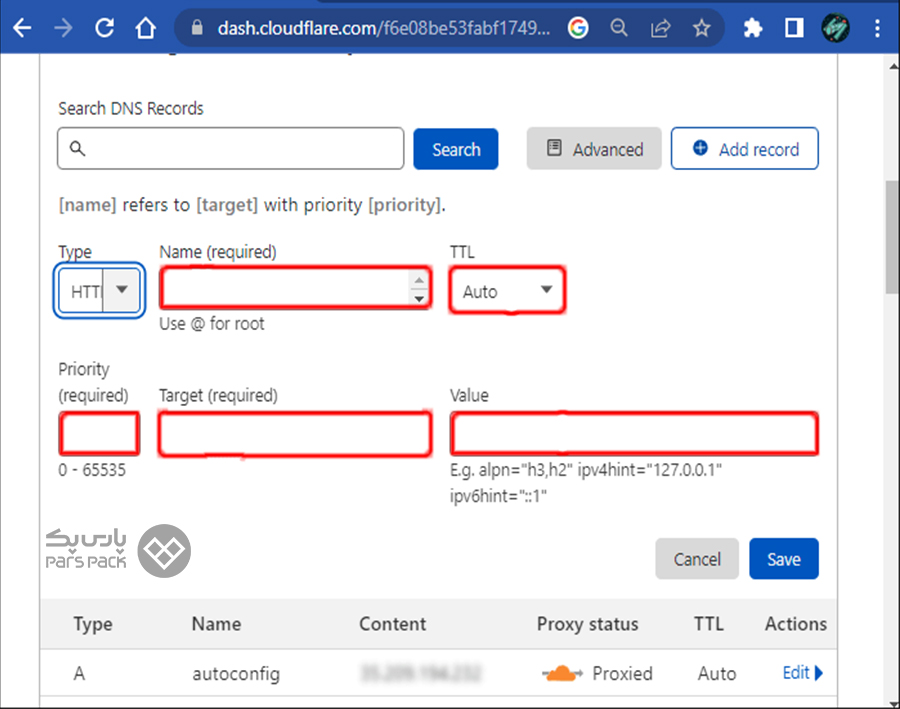
درنهایت، پس از اضافه کردن DNS در کلودفلر روی گزینه Save کلیک کنید. اگر قصد دارید تنظیمات DNS در Cloudflare را تغییر دهید، بهتر است پس از تکمیل تنظیمات دیاناس این کار را انجام دهید.
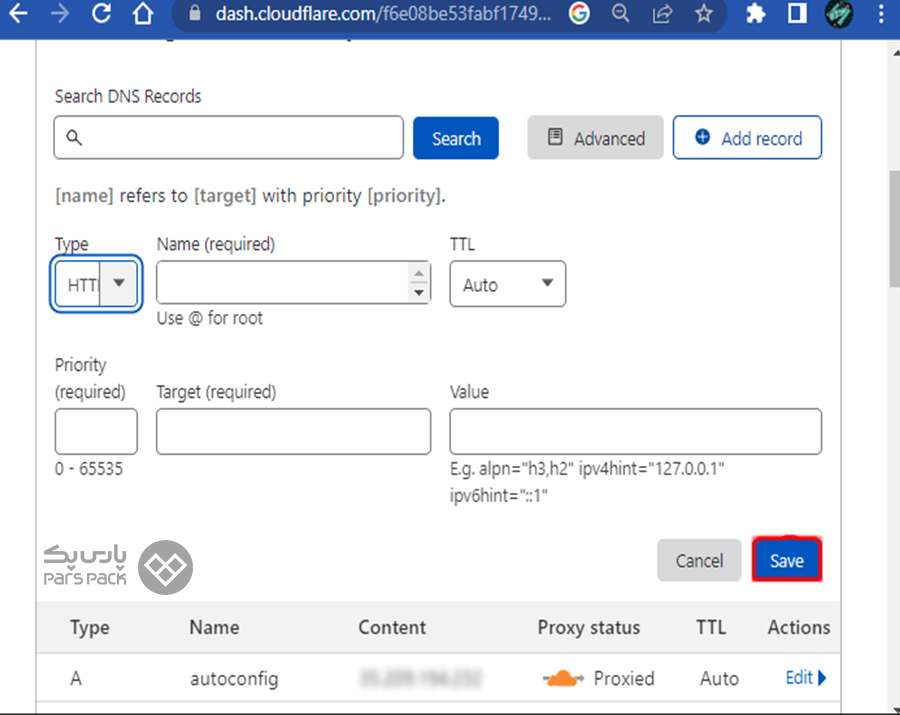
آموزش تغییر رکوردهای DNS در کلودفلر
بعد از ورود به داشبورد کلودفلر، برای تغییر تنظیم DNS در Cloudflare، میتوانید رکورد type و مقدار آن، hostname و وضعیت پروکسی را تغییر دهید:
۱. تغییر وضعیت پروکسی
در صفحه زیر فهرستی از دیاناسهای کلودفلر را خواهید دید. رنگ طوسی نشاندهنده غیرفعالبودن پروکسی و رنگ نارنجی نشاندهنده فعالبودن پروکسی است. درواقع، فعال یا غیرفعال کردن پروکسی بهمعنای فعال یا غیرفعال بودن CDN است که تعیین میکنید قابلیت کش برای رکورد DNS فعال باشد یا خیر.
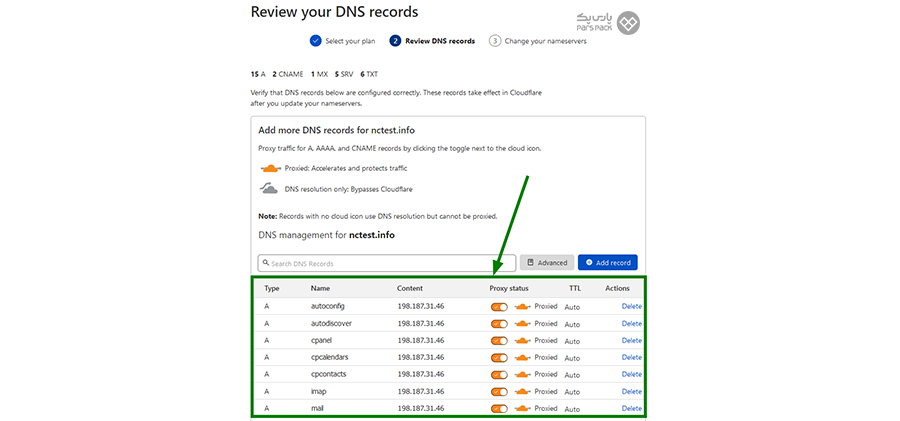
۲. تغییر رکورد هاست
با کلیک روی گزینه Edit، به قسمت ویرایش رکورد وارد خواهید شد. ازطریق این صفحه میتوانید تنظیمات مدنظرتان را تغییر دهید.
همچنین با فعالکردن رکورد و کلیک روی گزینه Continue، میتوانید Nameserverها را به سرورهای Cloudflare تغییر دهید.
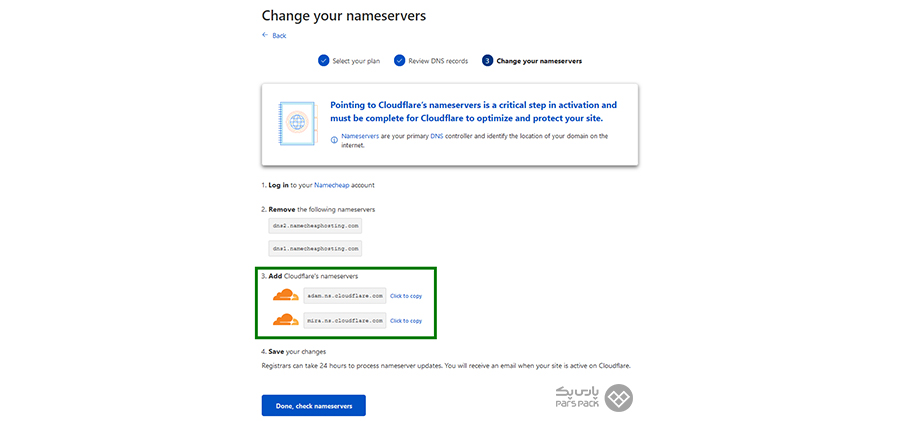
آموزش حذف رکورد دی ان اس Cloudflare
درصورتیکه قصد دارید رکورد اضافی را از پنل کلودفلر خود پاک کنید، کارهای زیر را انجام دهید:
- روی گزینه Edit در سمت راست رکورد دی ان اس کلود فلر کلیک کنید.
- در سمت چپ، آیکون Delete را فشار دهید.
- در پنجره تأیید، روی گزینه Delete کلیک کنید.
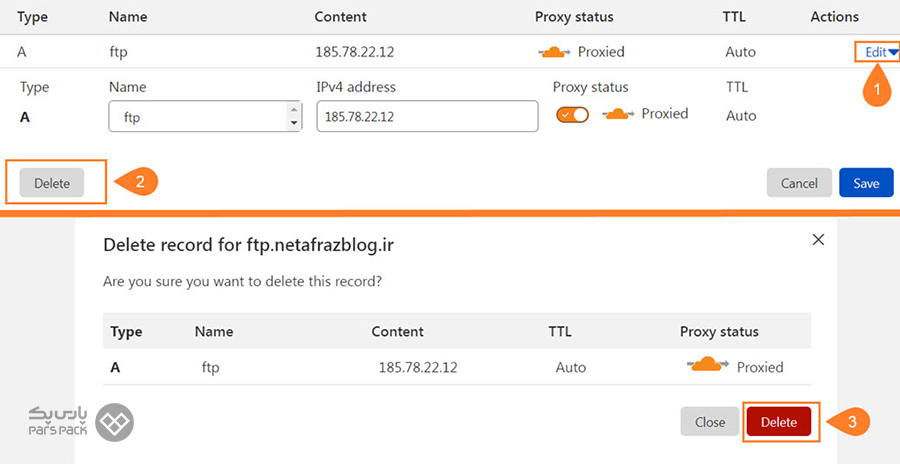
فراموش نکنید که درصورت حذف یک رکورد، برای استفاده مجدد از آن باید DNS را در کلودفلر اضافه کنید. برای این منظور، شرکت ارائهدهنده خدمت میزبانی دارای واحد پشتیبانی کارآمد و همیشهدردسترس، تمام تنظیمات را بهراحتی برایتان انجام خواهد داد. همچنین، اگر از میزبانی پارس پک استفاده میکنید، بهسادگی میتوانید تمام این روال را به کارشناسان پارس پک بسپارید. علاوهبراین برای تغییر دستی دی ان اس کلود فلر، مراحل تنظیمات DNS ازطریق میزبانی پارس پک گامبهگام به شما آموزش داده خواهد شد.
کلودفلر چیست و استفاده از آن چه تاثیری در امنیت و سرعت وبسایت دارد؟ در مقاله زیر بخوانید.
جمعبندی
در این مقاله از آموزش CDN بلاگ پارس پک، اتصال دامنه به کلودفلر و مدیریت رکوردهای DNS در کلودفلر و نحوه انجام تنظیمات آن را بررسی کردیم. اگر برای اضافه کردن DNS در کلودفلر یا انجام سایر تنظیمات سؤال یا ابهامی دارید، ازطریق کامنت آن را با ما بهاشتراک بگذارید.
سؤالات متداول
۱. آیا میتوانم از دی ان اس کلود فلر استفاده کنم؟
بله، کلودفلر یک سرویس CDN (توزیع محتوا) است که پلن رایگان آن امکانات خوبی ارائه میدهد. برای استفاده از سرویس CDN نیاز است DNS زون خود را در کلودفلر ایجاد کنیم تا بهراحتی بتوانیم رکوردهای DNS خود را مدیریت کنیم. همچنین درصورتیکه به استفاده از CDN نیاز نداشته باشیم، وضعیت proxy رکوردها را در کلودفلر میتوان غیرفعال و فقط از DNS Zone آن استفاده کرد.
۲. چگونه DNS رایگان کلودفلر را دریافت کنم؟
پس از ثبتنام و واردکردن ایمیل خود، میتوانید از پنل رایگان کلودفلر استفاده کنید.
۳. چه نیازی به تنظیم DNS در Cloudflare است؟
با استفاده از سرویس کلودفلر دیگر نیازی به راه اندازی سرویس DNS در سرور خود نداریم و مدیریت رکوردهای DNS بهراحتی در کلودفلر انجام میشود. همچنین با فعال کردن CDN کلودفلر آیپی سرور میزبان ما توسط کاربران قابل مشاهده نبوده و لایههای امنیتی نیز بهصورت رایگان برای ما قابل استفاده خواهد بود؛ درنتیجه، سرعت و امنیت بیشتری برای وبسایت رقم خواهد زد.

سلام
من دانه رو در کلودفلر ثبت کردم و فعال هستش
حالا هاستم رو میخوام تغییر بدم چطور نیم سرور های جدید رو باید وارد کنم
نیم سرور ها جدید رو داخل کلودفلر تغییر بدید